文章详情页
Win7虚拟光驱怎么用?
谈起虚拟光驱我想大多数人都不会陌生,所以掌握它也是一项基本技能。可是很多用户不知道虚拟光驱怎么用?其实使用方法很简单,如果你不知道的话,那就赶紧来看看小编整理的Win7虚拟光驱的使用教程吧!
方法/步骤:
1、下载精灵虚拟光驱,之后解压,最后双击进行安装。
2、虚拟光驱的添加:
运行“精灵虚拟光驱”程序,在打开的主界面中点击“添加SCSI虚拟光驱”按钮,即可在窗口下方成功添加一个虚拟光驱。同时也会在“我的电脑”面板中发现生成了一个新的光驱盘符。

3、映像文件的添加:
点击“添加映像”按钮,然后选择一个映像文件,点击“打开”即可成功添加。

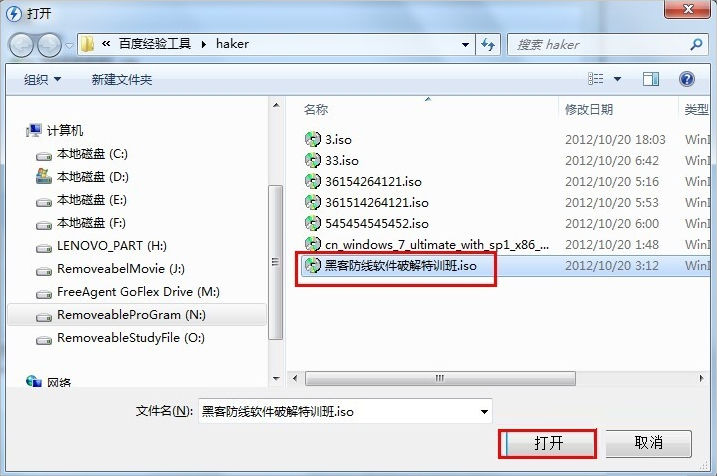
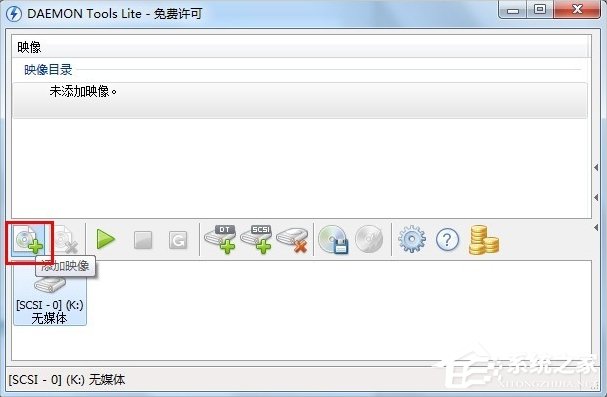
4、文件的删除:
无论对于新添加的虚拟光驱还是映像文件,我们都可以通过右击选择“删除”操作来进行删除。

5、虚拟光驱的创建:
首先右击要加载的映像文件,在弹出的菜单中选择“载入”→相应的虚拟盘符,即可成功建立虚拟光驱。


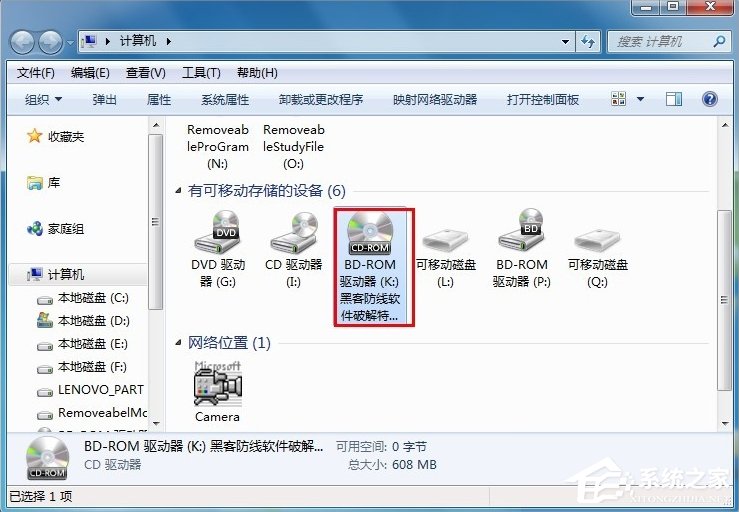
6、虚拟光驱卸载:
右击要挂载的虚拟光驱,在弹出的菜单中选择“卸载”项即可。
当然,也可以直接右击“我的电脑”中对应光驱盘符选择“弹出”操作来实现同样的操作。
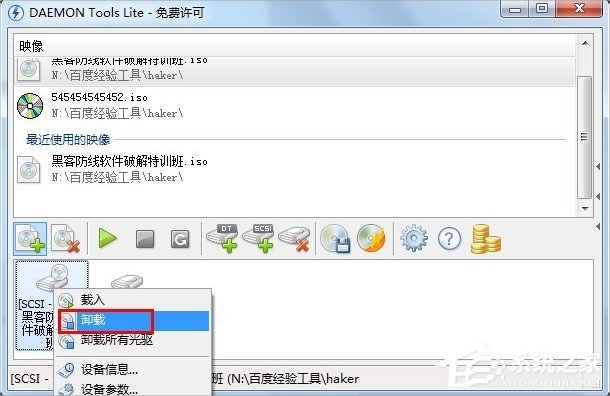
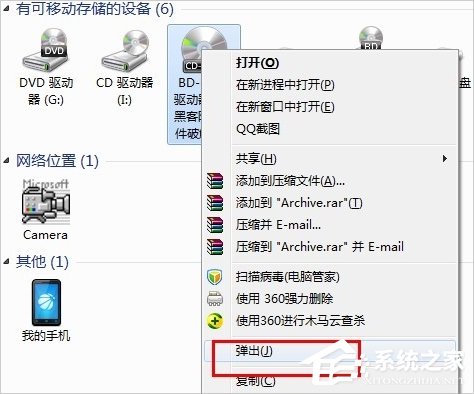
以上就是Win7虚拟光驱怎么用的教程了,当你掌握虚拟光驱的时候,你就能轻松复制光盘并运行多个光盘了,所以大家赶紧学起来吧!
相关文章:
1. Centos7安装Chacha20加密算法详解2. mac程序没反应怎么办 mac强制关闭程序的方法3. UOS文档查看器怎么添加书签? UOS添加书签的三种方法4. Fedora系统外观怎么设置? Fedora Linux外观主题设置技巧5. deepin20时间显示不准确怎么调整? deepin时间校正方法6. 苹果 macOS 11.7.3 更新导致 Safari 收藏夹图标无法正常显示7. Win11系统搜索不到蓝牙耳机怎么办?Win11搜索不到蓝牙耳机解决方法8. FreeBSD10安装内核源代码方法讲解9. VMware Workstation虚拟机安装VMware vSphere 8.0(esxi)详细教程10. CentOS如何查看命令执行进度?
排行榜

 网公网安备
网公网安备